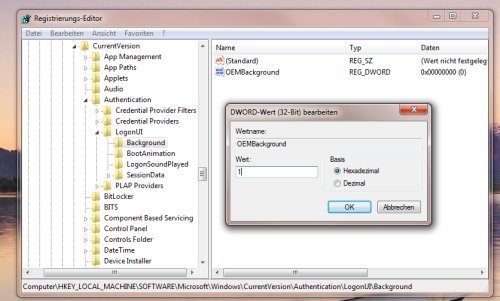Wer es individueller mag, kann Windows in fast allen Bereichen nach eigenem Gutdünken umgestalten. Nur beim Hintergrundbild für das Anmeldefenster schiebt Microsoft einen Riegel vor. Mit folgendem Trick erscheint auch bei der Anmeldung der eigene Hintergrund.
Damit’s klappt muss die versteckte Funktion zuerst im Registrierungseditor freigeschaltet werden. Das geht folgendermaßen:
1. Die Tastenkombination [Windows-Taste]+[R] drücken, den Befehl „regedit“ eingeben und mit OK bestätigen.
2. In der linken Fensterhälfte in den folgenden Ordner wechseln:
HKEY_LOCAL_MACHINE\SOFTWARE\Microsoft\Windows\CurrentVersion\Authentication\LogonUI\Background
3. Dann in der rechten Fensterhälfte doppelt auf den Eintrag „OEMBackground“ klicken und den Wert von „0“ in „1“ ändern. Danach den Registrierungseditor schließen.
Sollte der Eintrag „OEMBackground“ fehlen, kann er mit dem Befehl „Bearbeiten | Neu | DWORD-Wert“ neu angelegt werden.
4. Im nächsten Schritt mit einem Grafikprogramm die gewünschte Hintergrund in der passenden Größe erstellen und als Datei mit dem Namen „backgroundDefault.jpg“ speichern. Achtung: die Datei darf nicht größer als 256 Kilobyte werden.
5. Im letzten Schritt die fertige Datei „backgroundDefault.jpg“ in den folgenden Ordner kopieren:
C:\Windows\system32\oobe\info\backgrounds
Auch hier gilt: auf einigen Rechnern fehlt mitunter der Unterordner „\info\backgrounds“. Über die Schaltfläche „Neuer Ordner“ lassen sich die fehlenden Ordner manuell einfügen.